CMS: adicionar um campo a uma coleção
5 min
Neste artigo
- Adicionar novos campos à coleção do CMS
- Perguntas frequentes
Adicione mais campos à sua coleção do CMS (sistema de gerenciamento de conteúdo) para armazenar informações adicionais sobre os itens da coleção. Escolha entre uma ampla variedade de tipos de campo e, em seguida, dê um nome ao campo e um tooltip útil que aparece apenas na sua coleção.
Adicionar novos campos à coleção do CMS
Ao adicionar um novo campo à sua coleção, escolha o campo que melhor se adapta ao tipo de conteúdo que você deseja armazenar (por exemplo: texto, imagem, data, endereço). Saiba mais sobre os vários tipos de conteúdo que você pode armazenar em cada tipo de campo.
Para adicionar um campo à sua coleção do CMS:
- Vá para CMS no painel de controle do seu site. Como alternativa, você pode clicar em CMS
 no seu editor, e clicar em Suas coleções.
no seu editor, e clicar em Suas coleções. - Clique na coleção relevante.
- Clique em Gerenciar campos.
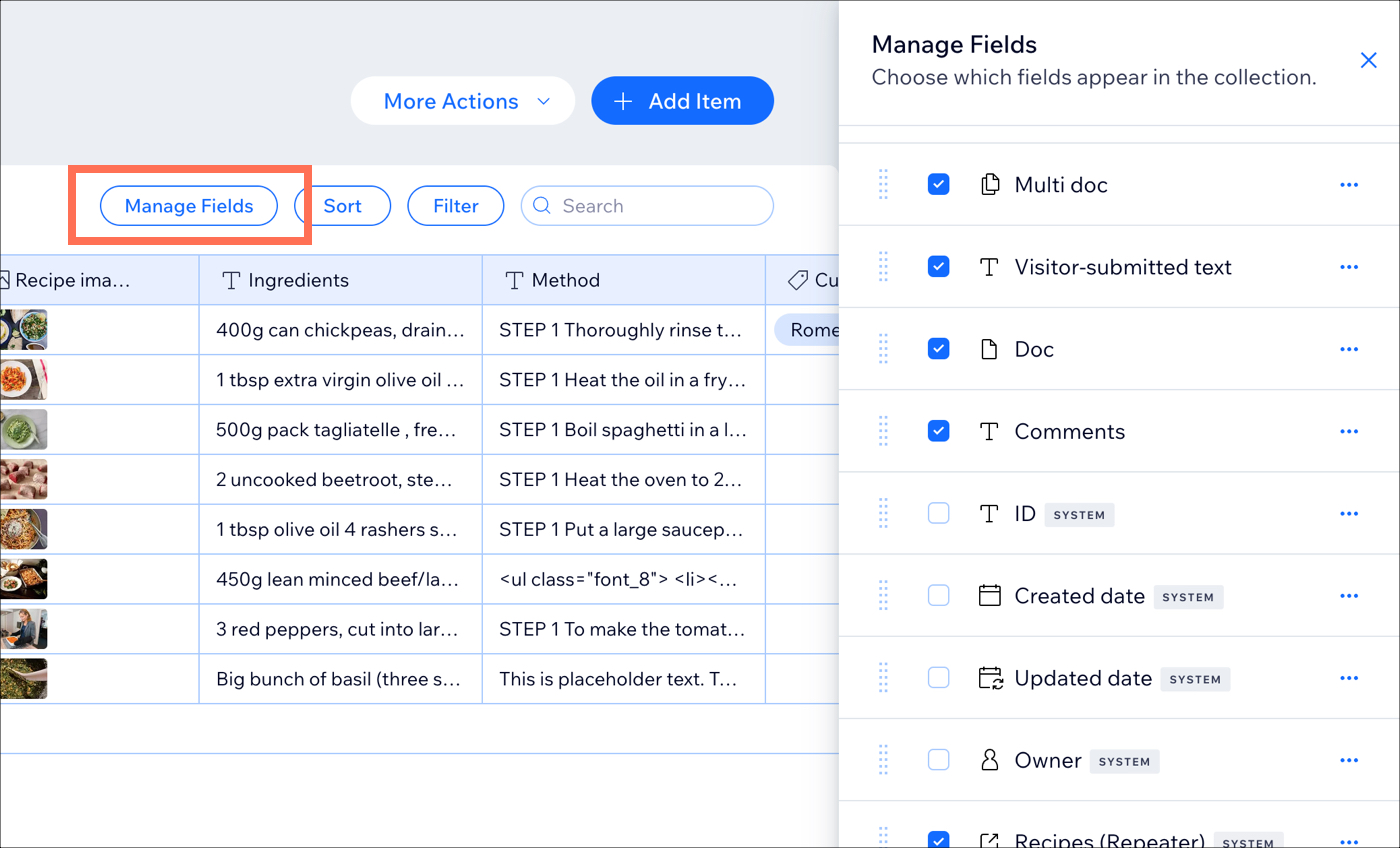
- Clique em + Adicionar campo.
- Escolha o tipo de campo que deseja adicionar e clique em Escolher.
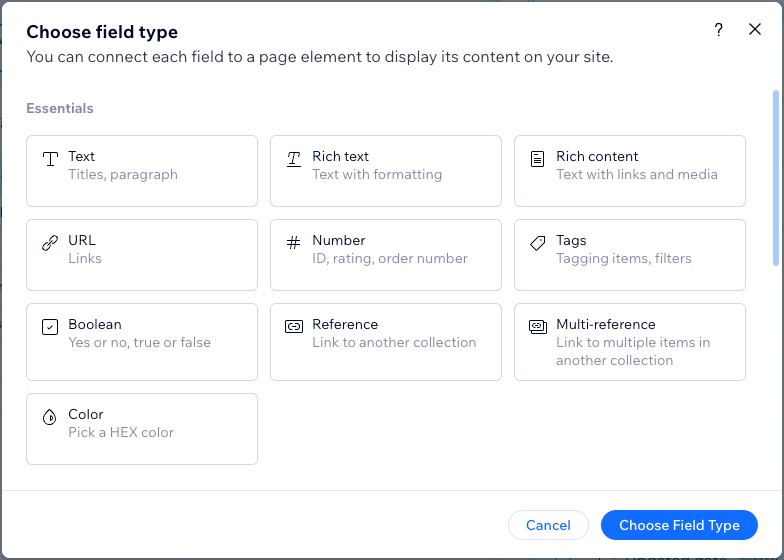
- Insira o Nome do campo.
- (Apenas para Velo) Se necessário, atualize o ID do campo, que é usado no código do site. Você não pode atualizar esse ID depois.
- (Opcional) Insira um texto de ajuda para incluir um tooltip na coleção ao lado do nome do campo.
- (Apenas para os tipos de campo Texto) Clique na alavanca Informações de identificação pessoal para criptografar informações confidenciais, como números de documentos pessoais (por exemplo, CPF) e passaporte.
- Clique em Salvar.
A seguir, confira como:
- Adicionar validações de campo para tornar o campo "obrigatório".
- Adicionar valores padrão que são incluídos no campo automaticamente quando você adiciona um novo item. Você pode substituir os valores padrão por seu próprio conteúdo quando necessário.
Perguntas frequentes
Clique abaixo para obter respostas às perguntas mais frequentes sobre a adição de campos.
Que conteúdo posso armazenar em cada tipo de campo?
Posso fazer com que campos sejam "obrigatórios"?
Posso adicionar valores padrão que são preenchidos automaticamente quando novos itens são adicionados?


